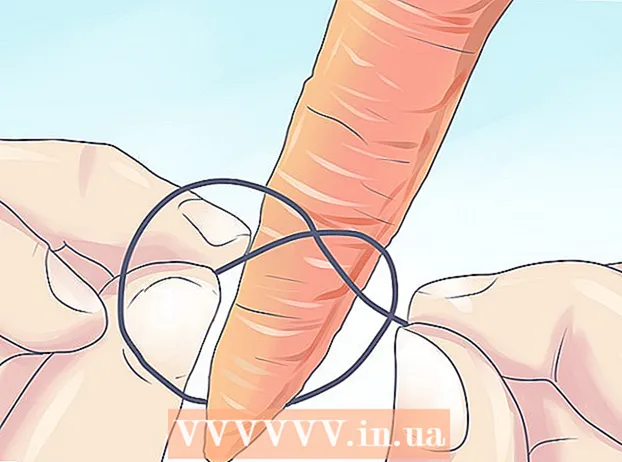Pengarang:
Ellen Moore
Tanggal Pembuatan:
15 Januari 2021
Tanggal Pembaruan:
1 Juli 2024

Isi
- Langkah
- Metode 1 dari 2: Melalui Portal Program Pengembang iPhone
- Metode 2 dari 2: Melalui Pusat Anggota Pengembang
Artikel ini akan menjelaskan cara menambahkan perangkat baru ke Portal Pengembang Apple Anda.
Langkah
Metode 1 dari 2: Melalui Portal Program Pengembang iPhone
 1 Temukan ID Perangkat 40-digit (http://www.innerfence.com/howto/find-iphone-unique-device-identifier-udid).
1 Temukan ID Perangkat 40-digit (http://www.innerfence.com/howto/find-iphone-unique-device-identifier-udid). 2 Buka situs web iPhone Dev Center (http://developer.apple.com/iphone/index.action).
2 Buka situs web iPhone Dev Center (http://developer.apple.com/iphone/index.action). 3 Masuk ke Portal Program Pengembang iPhone di sisi kanan layar.
3 Masuk ke Portal Program Pengembang iPhone di sisi kanan layar. 4 Klik tautan Portal Penyediaan Perangkat atau iOS.
4 Klik tautan Portal Penyediaan Perangkat atau iOS. 5 Klik item "Tambah Perangkat" di sebelah kanan (atau di sebelah kiri jika Anda memilih "Portal Penyedia iOS").
5 Klik item "Tambah Perangkat" di sebelah kanan (atau di sebelah kiri jika Anda memilih "Portal Penyedia iOS"). 6 Masukkan deskripsi perangkat baru dan ID-nya yang diperoleh pada langkah #1.
6 Masukkan deskripsi perangkat baru dan ID-nya yang diperoleh pada langkah #1. 7 Klik tombol "Kirim".
7 Klik tombol "Kirim".
Metode 2 dari 2: Melalui Pusat Anggota Pengembang
 1 Masuk ke akun Anda di halaman https://developer.apple.com/.
1 Masuk ke akun Anda di halaman https://developer.apple.com/. 2 Klik pada tab "Pusat Anggota".
2 Klik pada tab "Pusat Anggota". 3 Buka bagian "Sertifikat, Pengidentifikasi & Profil".
3 Buka bagian "Sertifikat, Pengidentifikasi & Profil". 4 Pilih "Perangkat" dari panel navigasi kiri.
4 Pilih "Perangkat" dari panel navigasi kiri. 5 Klik ikon "+" untuk menambahkan perangkat.
5 Klik ikon "+" untuk menambahkan perangkat. 6 Masukkan nama perangkat serta UDID.
6 Masukkan nama perangkat serta UDID. 7 Setelah selesai, di bagian bawah halaman, klik tombol "Lanjutkan".
7 Setelah selesai, di bagian bawah halaman, klik tombol "Lanjutkan". 8 Di bagian bawah halaman, pilih tautan "Daftar" untuk mendaftarkan perangkat baru Anda. Ulangi langkah ini untuk menambahkan hingga 100 perangkat ke akun standar.
8 Di bagian bawah halaman, pilih tautan "Daftar" untuk mendaftarkan perangkat baru Anda. Ulangi langkah ini untuk menambahkan hingga 100 perangkat ke akun standar.  9 Hubungkan iPhone atau iPad Anda ke komputer menggunakan kabel USB.
9 Hubungkan iPhone atau iPad Anda ke komputer menggunakan kabel USB. 10 Mulai lingkungan Xcode.
10 Mulai lingkungan Xcode. 11 Di dalam Xcode, pilih Windows> Organizer.
11 Di dalam Xcode, pilih Windows> Organizer. 12 Tentukan perangkat Anda. Klik tombol "Gunakan" untuk pekerjaan lebih lanjut.
12 Tentukan perangkat Anda. Klik tombol "Gunakan" untuk pekerjaan lebih lanjut.